win7电脑怎样恢复出厂设置 win7电脑恢复出厂设置教程
更新时间:2021-10-09 11:42:00作者:huige
大家都知道电脑使用时间久了都会遇到各种问题,有时候很多人会通过恢复出生设置来进行解决,但是很多win7纯净版64位系统用户不知道要怎样恢复出厂设置吧,其实方法也不难,今天就由小编给大家讲解一下win7电脑恢复出厂设置教程。
具体步骤如下:
1.在键盘上按下【win】键,调出开始界面,然后选择【控制面板】。
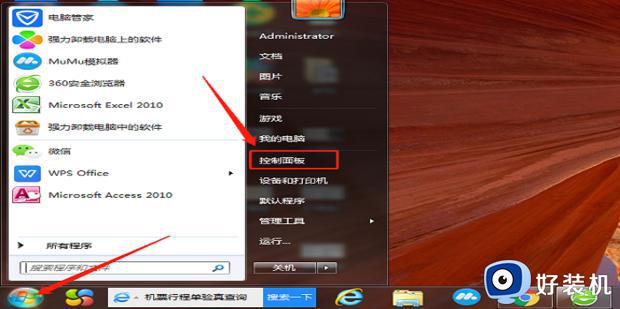
2.进入控制面板界面,下拉找到【系统】。
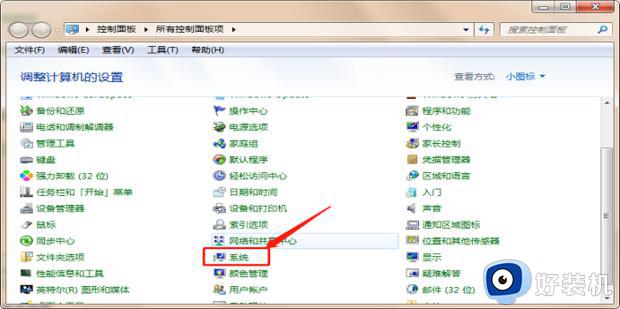
3.点击【系统保护】。
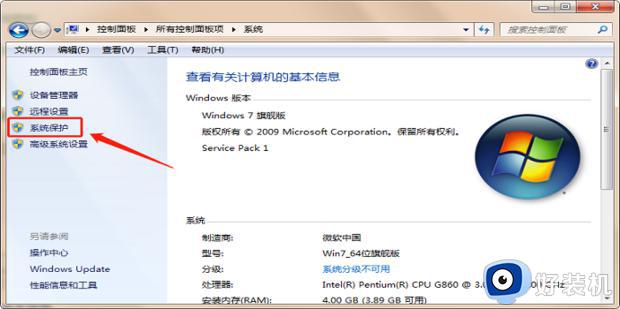
4.进入系统属性界面,选择【系统还原】,然后点击【下一步】。
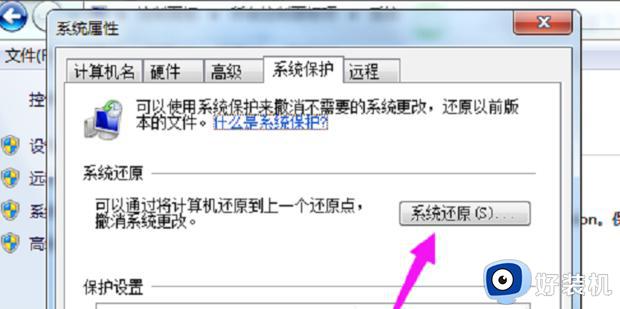
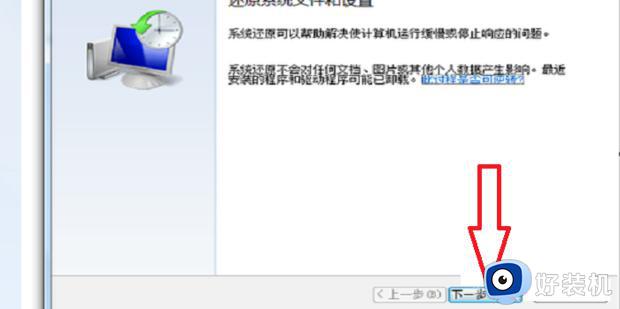
5.选择还原点,一般都是默认的初始的状态,然后点击【下一步】。
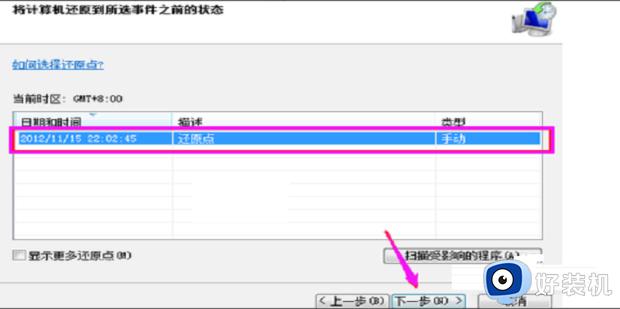
6.点击【完成】,就可以进入到还原过程。
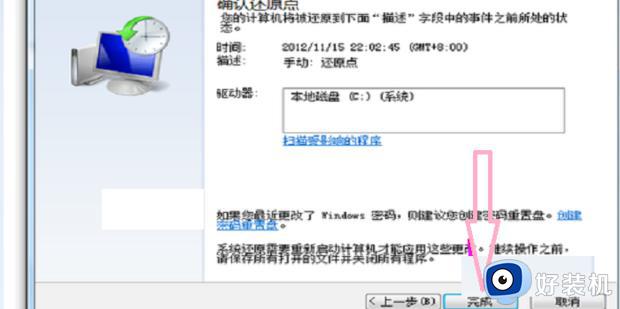
上述给大家讲解的就是win7电脑恢复出厂设置的详细步骤,有需要的用户们可以学习上面的方法来进行操作,希望可以帮助到大家。
win7电脑怎样恢复出厂设置 win7电脑恢复出厂设置教程相关教程
- win7台式电脑怎么恢复出厂设置 win7台式电脑恢复出厂设置教程
- 台式电脑恢复出厂设置怎么弄win7 台式电脑怎样恢复出厂设置win7
- win7恢复出厂设置后让系统还原的方法 win7恢复出厂设置后怎么进行系统还原
- win7恢复出厂设置怎么操作 让win7恢复出厂设置的方法
- win7电脑恢复出厂设置怎么弄 电脑win7恢复出厂设置如何操作
- win7电脑怎么恢复出厂设置 win7电脑系统恢复出厂设置教程
- win7电脑如何恢复到出厂系统 win7怎样将电脑恢复出厂设置
- win7旗舰版电脑怎么恢复出厂设置 win7电脑恢复出厂设置怎么弄
- 怎么将电脑恢复出厂设置win7 让win7电脑恢复出厂设置的方法步骤
- win7一体机怎么恢复出厂设置 win7一体机恢复出厂设置的步骤
- win7访问win10共享文件没有权限怎么回事 win7访问不了win10的共享文件夹无权限如何处理
- win7发现不了局域网内打印机怎么办 win7搜索不到局域网打印机如何解决
- win7访问win10打印机出现禁用当前帐号如何处理
- win7发送到桌面不见了怎么回事 win7右键没有发送到桌面快捷方式如何解决
- win7电脑怎么用安全模式恢复出厂设置 win7安全模式下恢复出厂设置的方法
- win7电脑怎么用数据线连接手机网络 win7电脑数据线连接手机上网如何操作
热门推荐
win7教程推荐
- 1 win7每次重启都自动还原怎么办 win7电脑每次开机都自动还原解决方法
- 2 win7重置网络的步骤 win7怎么重置电脑网络
- 3 win7没有1920x1080分辨率怎么添加 win7屏幕分辨率没有1920x1080处理方法
- 4 win7无法验证此设备所需的驱动程序的数字签名处理方法
- 5 win7设置自动开机脚本教程 win7电脑怎么设置每天自动开机脚本
- 6 win7系统设置存储在哪里 win7系统怎么设置存储路径
- 7 win7系统迁移到固态硬盘后无法启动怎么解决
- 8 win7电脑共享打印机后不能打印怎么回事 win7打印机已共享但无法打印如何解决
- 9 win7系统摄像头无法捕捉画面怎么办 win7摄像头停止捕捉画面解决方法
- 10 win7电脑的打印机删除了还是在怎么回事 win7系统删除打印机后刷新又出现如何解决
